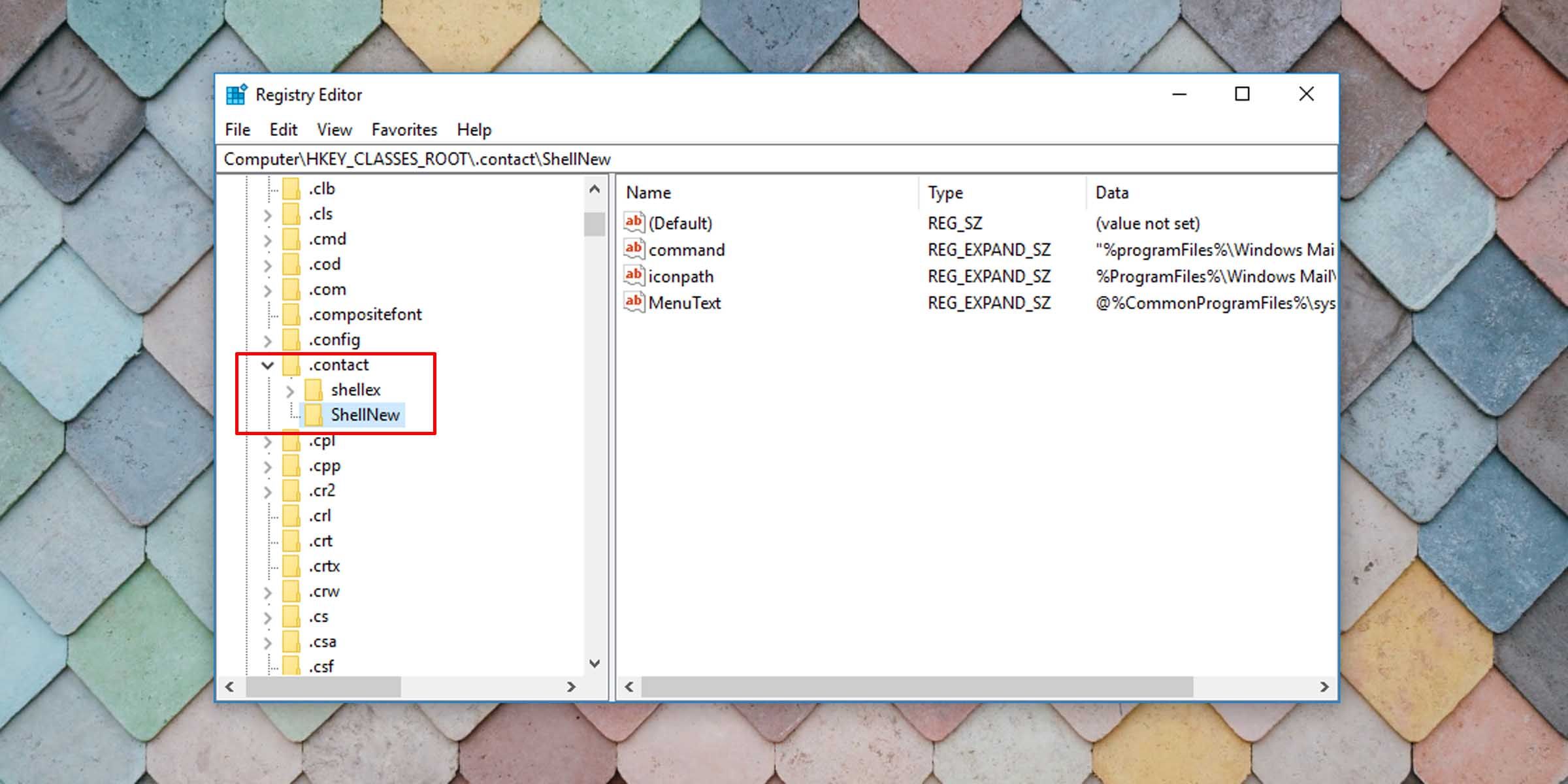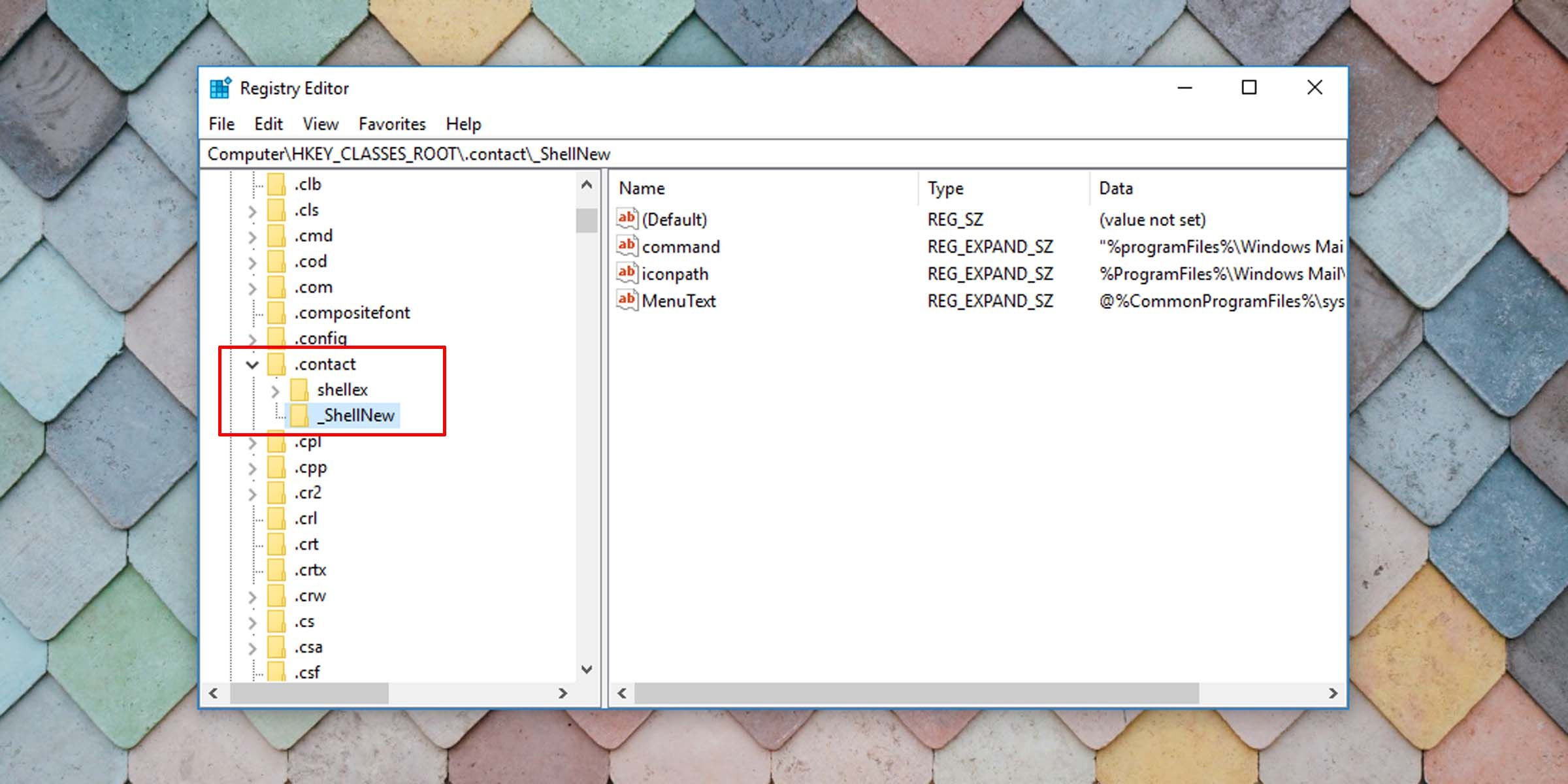Cómo quitar elementos del nuevo menú contextual en Windows 10
Mantén las cosas claras y concisas deshaciéndote de los muchos elementos en tu menú contextual de Windows New que no usas.
Optimizar Microsoft Windows para adaptarlo a sus necesidades es uno de los muchos beneficios del sistema operativo. Si desea eliminar elementos del menú contextual Nuevo para despejar el menú contextual, así es como puede lograrlo.
Editar el registro es arriesgado
Este método implica editar el registro de Windows y posiblemente eliminar ciertas claves de registro. Como tal, viene con un conjunto de riesgos. Siempre asegúrese de hacer una copia de seguridad de su registro o de un conjunto de claves específicas antes de editar el registro. De esa manera, puede restaurar su configuración inicial en caso de que algo salga mal.
Si se siente cómodo editando el registro y realizando cambios en su máquina, proceda a saber cómo eliminar entradas específicas en su menú contextual de Windows New.
Siga estos pasos para aclarar su nuevo menú contextual en Windows 10.
-
Abra el registro de Windows. Puede hacerlo escribiendo "registro" en el menú Inicio o presionando la tecla de Windows + R y escribiendo "regedit".
-
Navegue hasta la carpeta HKEY_CLASSES_ROOT y amplíela .
-
A continuación, debe buscar el elemento que desea eliminar. Por ejemplo, si desea eliminar la opción de imagen de mapa de bits de su menú contextual Nuevo, busque la extensión/carpeta .bmp . Si es la opción de contacto que desea eliminar, busque la extensión/carpeta .contact .
-
Expanda la carpeta respectiva y busque una clave titulada ShellNew.
-
Al eliminar esta clave, se eliminará el elemento del menú contextual Nuevo de Windows.
-
Alternativamente, puede cambiar el nombre de una clave agregando un guión bajo antes de su nombre en lugar de eliminarlo. De esa manera, aún tendrá la clave original y su contenido, y podrá volver a la predeterminada si lo desea en el futuro.
-
Puede cerrar el editor de registro.
-
Actualice o vuelva a cargar el Explorador de archivos.
A partir de aquí, cuando hagas clic con el botón derecho en el escritorio o en el Explorador de archivos y vayas al menú contextual Nuevo, los tipos de archivos que hayas eliminado no aparecerán.
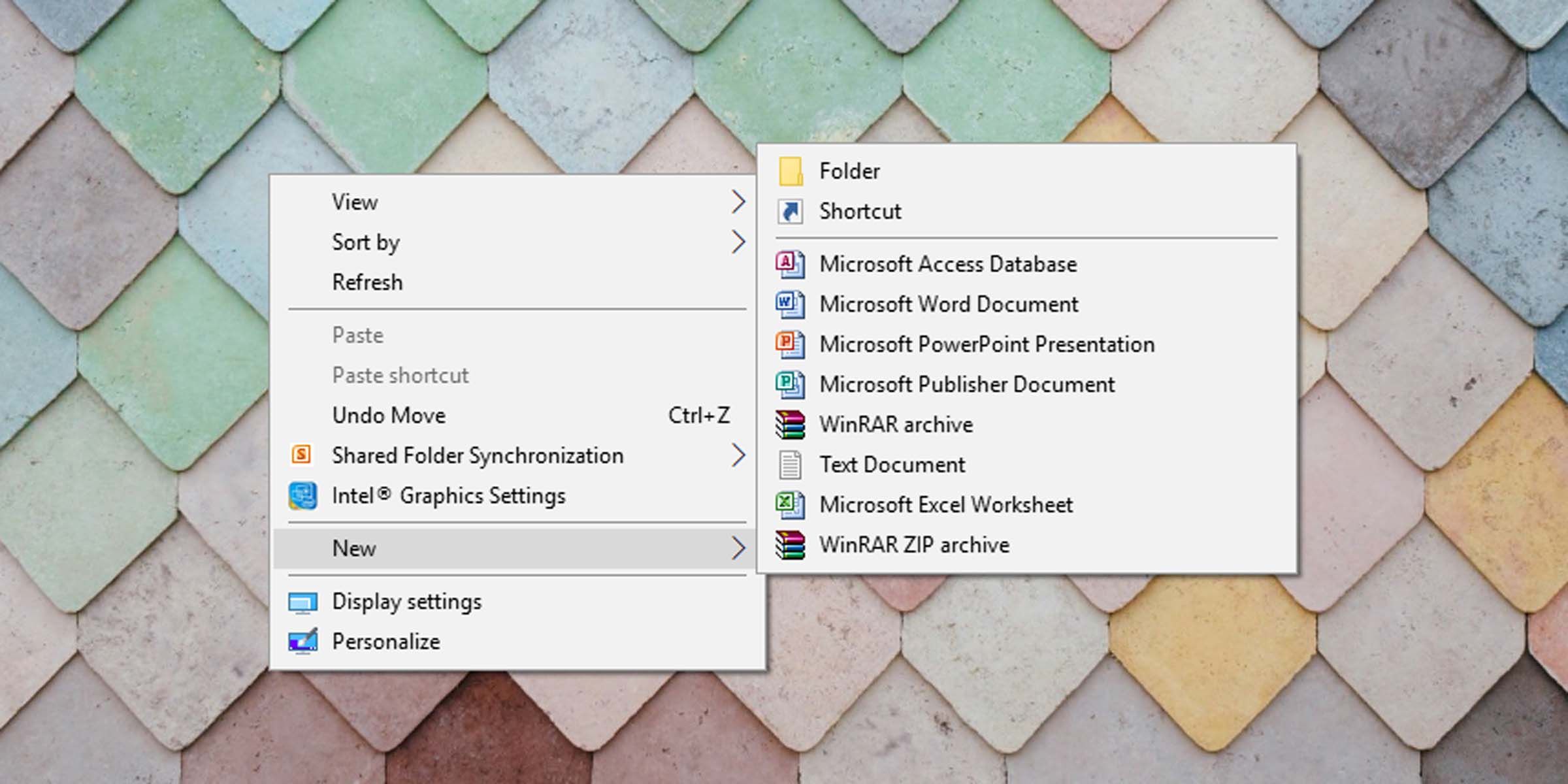
Mantener las cosas ajustadas con Windows 10 es simple si se siente cómodo ingresando al registro. Ordene los nuevos elementos del menú contextual que nunca usa o necesita para darle un toque personal a su Windows. Si desea agregar elementos al menú contextual Nuevo de Windows, también es fácil.